
CONTENTE
- 1 Um laptop pode ser conectado a uma TV e por que essa função é necessária?
- 2 Quais configurações precisam ser definidas dependendo do sistema operacional do PC
- 3 Variedades de conectores de saída de vídeo
- 4 Como conectar um laptop a uma TV
- 5 Como conectar um laptop a uma TV antiga
Um laptop pode ser conectado a uma TV e por que essa função é necessária?
Todos os dispositivos eletrônicos de entretenimento e informação podem ser combinados em um único sistema, que os expandirá funcionalidade, e também pode melhorar as características técnicas da reprodução de arquivos de vídeo e áudio localizados em um PC e na rede Internet.
Conectar esses dois dispositivos eletrônicos permite que você:
- Melhore a exibição de filmes, bem como programas de entretenimento e ciências populares localizados na Internet ou na memória de um laptop, na tela de uma TV, tk. tela de laptop menor e resolução menor.
- Trazendo jogos de computador para a tela da TV, a qualidade da imagem é muito melhor do que ao usar a tela de um laptop.
Como conectar um laptop a uma TV e quais configurações precisam ser feitas - essas são as perguntas que surgem diante do usuário se ele deseja combinar esses dispositivos em uma única rede.
 Como conectar uma impressora a um laptop: uma análise de métodos populares em diferentes sistemas operacionais.Em uma publicação especial de nosso portal, vamos contar em detalhes como você pode conectar uma impressora a um laptop, vamos analisar os métodos mais simples e compreensíveis, a diferença de conexão em diferentes sistemas operacionais.
Como conectar uma impressora a um laptop: uma análise de métodos populares em diferentes sistemas operacionais.Em uma publicação especial de nosso portal, vamos contar em detalhes como você pode conectar uma impressora a um laptop, vamos analisar os métodos mais simples e compreensíveis, a diferença de conexão em diferentes sistemas operacionais.
Quais configurações precisam ser definidas dependendo do sistema operacional do PC
Um sistema operacional é um conjunto de programas interconectados que garantem o funcionamento de um laptop, computador ou outro dispositivo eletrônico.
Existem três sistemas operacionais principais com base nos quais a tecnologia de computador funciona:
- janelas - desenvolvido pela Microsoft (EUA);
- Mac OS X - desenvolvido pela Apple (EUA);
- Linux - desenvolvido pela The Linux Foundation (EUA).
Configurações do PC com Windows
O laptop é configurado na seguinte sequência:
- Através do painel de controle ("Iniciar") e "Configurações", você precisa ir para a seção "Vídeo" (para o Windows 10 - através das "Configurações" e "Configurações" do Windows para a seção "Vídeo").
- Todos os monitores disponíveis serão abertos na janela da tela, incluindo a TV conectada, que deve ser selecionada.
- Para Windows 10 - você precisa usar a função "Detectar", após a qual o laptop exibirá as exibições disponíveis em sua tela e selecionará a TV conectada.
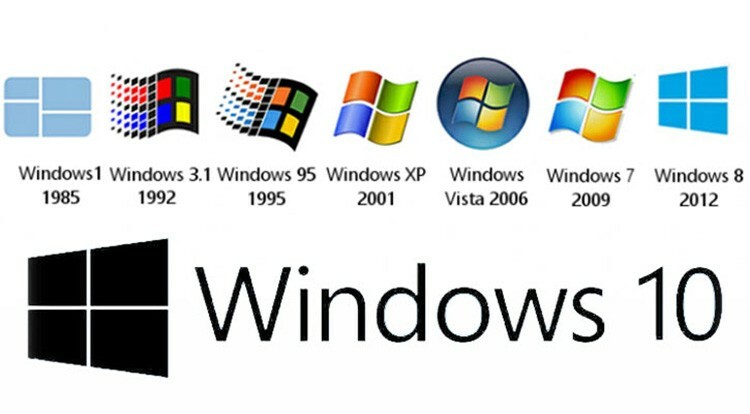
- Para desativar a exibição da imagem na tela do laptop, você deve pressionar a combinação de teclas Windows + P e, em seguida, especificar a localização da exibição.
Configurações do Mac OS X PC
Os computadores Apple podem operar em três modos de uso quando emparelhados com um monitor externo (tela).
Modo Desktop Estendido
Para configurar o PC neste modo, você deve:
- conecte uma TV;
- no menu do PC ("Configurações do sistema") na seção "Monitores", selecione "Local".
IMPORTANTE!
A caixa de seleção "Ativar espelhamento de vídeo para monitores" deve ser desmarcada.
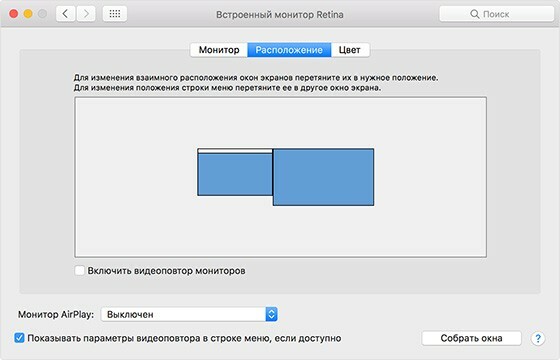
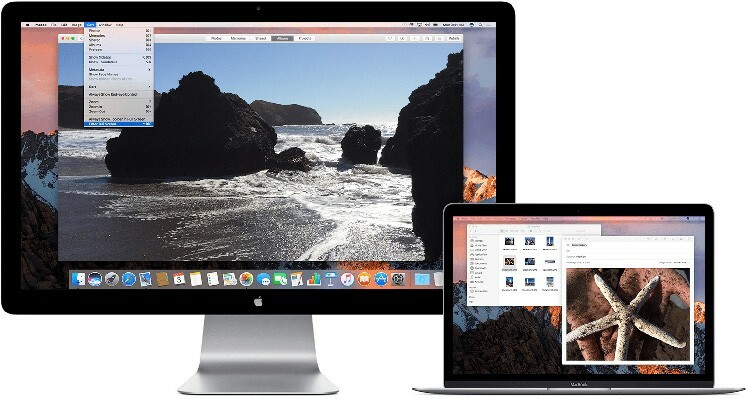
As peculiaridades deste modo são: exibir a barra de menus em ambas as telas, trabalhar em aplicativos de tela inteira e o Dock pode ser colocado em qualquer lugar da tela.
Neste modo de operação, os visores parecem se complementar.
Modo de repetição de vídeo
A configuração deste modo é realizada da mesma forma que no caso do "Trabalho estendido mesa ", com a única diferença de que a opção" Habilitar replay de vídeo monitores ".
No modo de operação "Video replay", a tela da TV exibe a mesma imagem da tela do laptop.
Modo de exibição fechado
Este modo de funcionamento é executado quando o laptop está fechado e a TV conectada a ele está ligada. A configuração do modo de imagem é realizada como no modo de reprodução de vídeo.
Configurações de PC Linux
A configuração de monitores no Linux é semelhante à configuração no Windows, é realizada na seguinte sequência:
- no menu "Sistema", abra "Opções" e depois "Tela" (Sistema | Preferências | Exibição);
- clicando no índice "Detectar monitores", instrua o sistema operacional a encontrar todos os dispositivos conectados.

BOM SABER!
Todos os monitores disponíveis podem ser exibidos na barra de tarefas, tornando mais fácil trabalhar com eles.
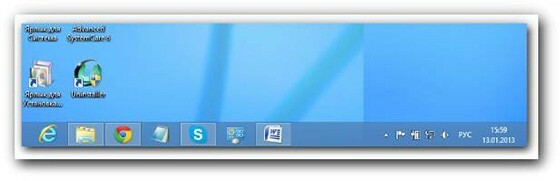
Variedades de conectores de saída de vídeo
Para conectar um laptop a uma TV, existem vários tipos de conectores que determinam características dos sinais de vídeo e áudio transmitidos para um dispositivo eletrônico externo, bem como o tipo cabo usado.
Conector HDMI
Os conectores HDMI destinam-se a conectar um cabo de conexão de imagem digital de alta qualidade, eles vêm em três tamanhos padrão: regular, mini e micro (tipo A, C, D), e cinco modificações pelo número Contatos:
- Tipo "A" - para 19 contatos.
- Tipo "B" - para 29 contatos.
- Tipo “C” - 19 contatos (mini).
- Digite "D" - 19 contatos (micro).
- Digite "E" - para 19 contatos.
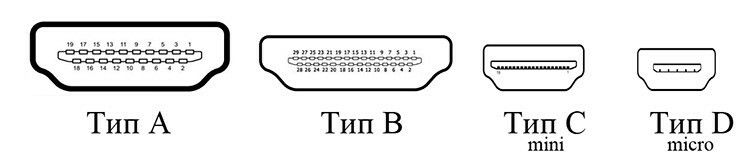
PCs e TVs com as últimas modificações são equipados com um ou outro tamanho padrão de conectores HDMI.
Conector DVI
Os conectores DVI são usados para transmitir sinais de vídeo em vários termos, o que determina seus tipos:
- Tipo DVI-D - apenas para sinal digital.
- Tipo DVI-A - apenas para sinal analógico.
- Tipo DVI-I - pode ser usado para transmissão de sinal digital e analógico.
IMPORTANTE!
O design e a aparência de vários tipos de conectores são idênticos, a única diferença está no diagrama de fiação dos contatos dentro da interface.

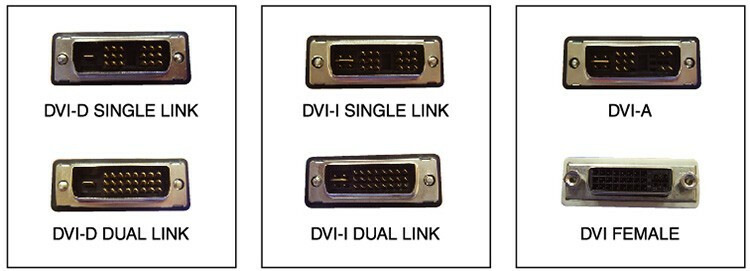
Outra diferença deste tipo de conectores é o modo de transferência de dados, existem dois deles: simples e duplo.
No modo de link único, o sinal máximo possível é de 165 MHz e no modo de link duplo, as limitações dependem dos recursos técnicos do cabo de conexão.
Conector VGA
VGA é um conector para transmissão de sinal analógico, equipado com quinze pinos. É um tipo obsoleto de conexão de contato e está sendo gradualmente substituído pelos tipos de interface acima.

Conectores S-video e SCART
Tipos de conectores usados amplamente e por muito tempo, especialmente quando você precisa de uma conexão rápida dispositivos eletrônicos em uma única rede, desde que não haja necessidade de alta qualidade do transmitido sinal.
SCART (conector euro) - Trata-se de uma conexão de 21 pinos, instalada em eletrodomésticos com modificações antigas, bem como em modelos modernos, devido à sua versatilidade.
Conector RCA ou "tulipa", também é amplamente utilizado em PCs e eletrodomésticos no segmento de orçamento.

S-video - este tipo de conector é usado em câmeras de vídeo, computadores pessoais e consoles de jogos quando conectados a receptores de televisão.

Esta é uma interface analógica, disponível com 4 e 7 pinos, a qualidade do sinal transmitido é melhor que a do conector RCA ("tulipa").
Conector DisplayPort
DisplayPort É uma interface padrão para transmissão de áudio e vídeo digital de alta velocidade.
Conforme concebido pelos desenvolvedores, este tipo de conector deve substituir as interfaces VGA e DVI.

Como conectar um laptop a uma TV
Quando as interfaces disponíveis na TV e no PC são visualmente identificadas e estudadas, surge outra questão: como você pode conectar um laptop a uma TV - por meio de um cabo de conexão ou sem fio?
A resposta a esta pergunta é puramente individual, portanto, abaixo estão as opções de conexão de várias maneiras.
Como conectar o laptop à TV via cabo
Você pode escolher qualquer cabo para conectar um laptop a uma TV, de acordo com o técnico características e localização dos dispositivos emparelhados, e com base naqueles disponíveis no equipamento conectores:
- Como conectar via HDMI.
Para conectar um laptop a uma TV por meio de um conector HDMI, você deve usar um cabo equipado com essa interface.

Esta é a maneira mais popular e fácil de garantir uma boa qualidade de reprodução de vídeo e áudio.
- Como conectar via conector DVI.
Este tipo de conector não é encontrado em todos os tipos de eletrônicos de consumo, mas se um dos dispositivos emparelhados tiver tal interface, você pode escolher um cabo de conexão, que em uma extremidade terá um conector DVI, e na outra - qualquer um dos acima.

Para garantir a operação normal de um cabo com conectores DVI, você deve certificar-se de que as portas do cabo e dos dispositivos conectados sejam idênticas, caso contrário, o emparelhamento falhará.
- Como conectar via conector VGA.
Este conector é bastante difundido, por isso não será difícil conectar um laptop a uma TV usando-o.
Para isso, é utilizado um cabo especial, que pode ser equipado com adaptadores para outros tipos de conectores, o que simplifica muito o processo de conexão.

A necessidade de um adaptador é regulada pelo fato de que esse tipo de interface raramente é instalado em tecnologia moderna. Em modelos lançados antes de 2010, os conectores VGA sempre foram instalados.
- Como conectar via S-video ou SCART.
Para conexão usando conectores S-video ou SCART, também existem cabos especiais equipados com as mesmas interfaces em ambas as extremidades e diferentes tipos de adaptadores.
As portas S-video e SCART raramente são instaladas em um PC, então geralmente são usados cabos com adaptadores.
- Como conectar um laptop a uma TV via USB.
Não é possível conectar um laptop a uma TV diretamente via USB.
Para este tipo de conexão, você precisa de um adaptador com portas USB e HDMI em seu design.
Além disso, é necessário instalar um software especial instalado em um laptop, através do qual essas interfaces serão sincronizadas.

- Como conectar via DisplayPort.
Este tipo de conexão usa cabos de conexão com DisplayPort em ambas as extremidades.
Como conectar um laptop a uma TV sem fio
Você pode conectar sem fio um laptop a uma TV de várias maneiras: via Wi-Fi, LG Smart Sharе, Samsung Smart TV e Intel WiDi.
Como conectar um laptop a uma TV via Wi-Fi.
Os modelos modernos de TV, via de regra, são equipados com um módulo Wi-Fi embutido, que permite o emparelhamento com um laptop sem cabo e roteador.
A configuração é feita da seguinte forma:
- um ponto de acesso Wi-Fi está configurado no laptop, para o qual você pode ter que baixar um programa especial;
- uma rede local é criada, a senha de acesso é definida;
- nas configurações da TV na seção "Rede", a subseção "Configurações de rede" é selecionada, após o qual o tipo de conexão é determinado - sem fio (Wi-Fi);
- depois de pesquisar as redes disponíveis, a rede local é selecionada no laptop, por meio de uma senha, você a insere;
- dispositivos estão emparelhados - a rede está funcionando.
LG Smart Share É um produto (programa) da LG que permite que um PC forneça acesso aos arquivos armazenados nele a partir de um receptor de televisão.
Samsung Smart TV - tem muitas funcionalidades, incluindo conexão sem fio, permitindo combinar vários dispositivos eletrônicos em uma rede local (computador, laptop, smartphone etc.).
Intel WiDi - tecnologia moderna que permite a transmissão de informações de um dispositivo eletrônico móvel (laptop, tablet, smartphone, etc.) para um receptor de televisão.
A tecnologia é um produto da Intel e usa uma conexão Wi-Fi sem fio em sua operação.
Como conectar um laptop a uma TV antiga
O que precisa ser feito para conectar um laptop a uma TV moderna foi discutido acima, mas como conectar um laptop a uma TV simples e antiga?
Neste caso, é claro, não estamos falando sobre emparelhamento sem fio, isso só pode ser feito usando um cabo de conexão.
Os conectores do cabo devem ser selecionados de acordo com aqueles disponíveis na TV e no laptop. Na ausência de um cabo com as interfaces necessárias, você deve selecionar um adaptador e um adaptador que lhe permitirá fazer a conexão necessária.
